Urgente per i clienti iMobie: Azione richiesta per ottenere 3 mesi extra gratuiti del tuo software
Come una delle applicazioni di comunicazione più popolari, le conversazioni WhatsApp sono essenziali per gli utenti. Pertanto, dovrebbe essere utile salvare una copia della chat WhatsApp. Non è un compito difficile, ma devi sapere come scegliere un modo affidabile per eseguire facilmente il backup di iPhone WhatsApp.
WhatsApp è il software di messaggistica istantanea più utilizzato al mondo e il software di messaggistica istantanea più utilizzato al mondo. A volte ci sono incidenti, come telefoni rotti, telefoni modificati, problemi con l’account WhatsApp, ecc. La cronologia della chat è sparita e i file importanti potrebbero andare persi. Se disponi di un backup della chat, puoi trovarlo facilmente se qualcosa va storto. Questo articolo introdurrà come utilizzare iTunes per eseguire il backup dei dati di iPhone. Potresti non sapere che iTunes può eseguire il backup di WhatsApp e ripristinarlo sul tuo iPhone. Continua a leggere per una guida dettagliata su come gestire i dati di WhatsApp in iTunes e, infine, segnala alcuni problemi comuni durante il backup o il trasferimento dei file di chat, quindi iniziamo.
iBackup si riferisce alla copia di determinati file e impostazioni da iPhone, iPad o iPod touch al computer e gli utenti iOS sanno che iTunes può essere utilizzato per eseguire il backup dei nostri dispositivi, quindi iTunes eseguirà il backup dei dati di WhatsApp? Sì, puoi creare un backup direttamente tramite iTunes, ecco i passaggi.
Passo 1. Scarica iTunes sul PC e aprilo, quindi collega il dispositivo al computer con un cavo USB.
Passo 2. Segui le istruzioni sullo schermo per configurare, fai clic su fiducia questo computer su iPhone.
Passo 3. Seleziona e fai clic su Riepilogo, fai clic sulla scheda Questo computer e creare un backup in locale. Quindi fai clic sul pulsante Effettua backup adesso.
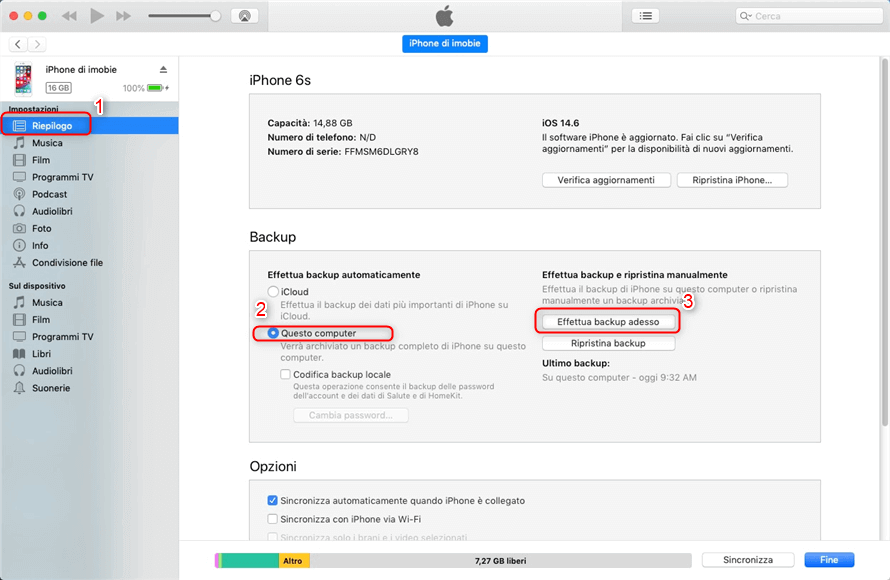
backup tramite itunes
Esistono due opzioni per posizionare il backup: C’è anche l’opzione per creare un backup su iCloud se disponi di spazio di archiviazione sufficiente su iCloud. Altrimenti, seleziona Questo PC per inserire i dati di backup nella memoria locale.
Passo 4. Al termine del processo di backup, è possibile vedere se il backup è stato completato correttamente e la data e l’ora dell’ultimo backup.
Dopo aver creato con successo un backup di WhatsApp, quando dobbiamo esportarlo su iPhone, possiamo seguire i passaggi seguenti.
passo 1. Apri iTunes o Finder e collega il dispositivo al computer con un cavo USB.
Passo 2. Fai clic su fiducia questo computer su iPhone e scegli di Ripristina backup.
Passo 3. Seleziona l’ultimo file di backup per il backup. Attendi il riavvio del telefono e la sincronizzazione con il computer dopo il completamento.
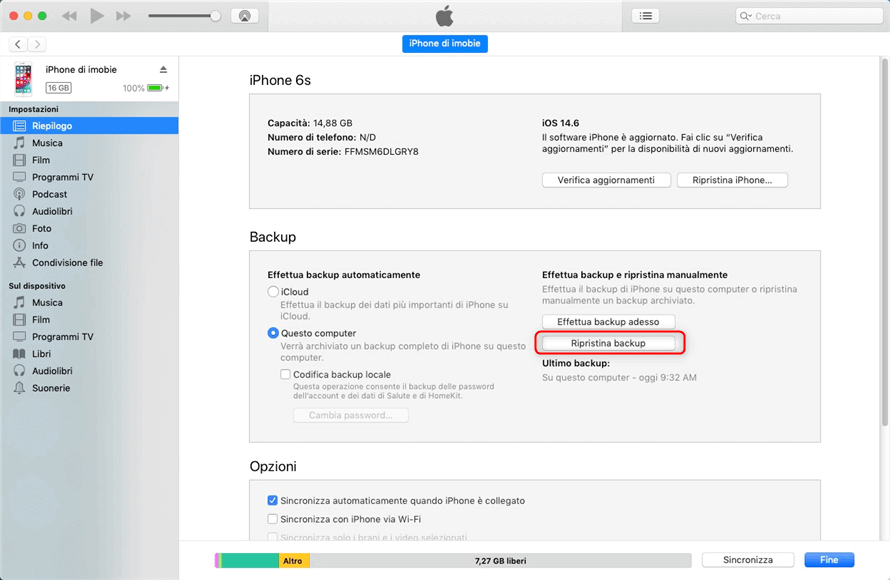
ripristina dati dal backup di itunes
Se si sceglie di utilizzare una password di backup crittografata durante il backup, è necessario immettere la password di backup crittografata anche durante il ripristino
Questo articolo descrive come utilizzare iTunes per eseguire il backup dei file di chat di WhatsApp su iPhone, e le domande frequenti su come utilizzare iTunes per il backup, e spero che questo articolo ti aiuta. Se stai cercando un modo per ripristinare in modo selettivo il backup di iTunes, puoi utilizzare AnyTrans per il backup e il ripristino dei dati di iPhone, provalo!
Scaricare gratis100% pulito e sicuro
Scaricare gratis100% pulito e sicuro
Domande relative al prodotto? Contatta il nostro team di supporto per ottenere una soluzione rapida >
